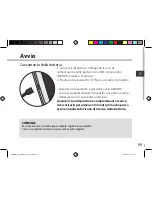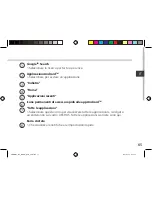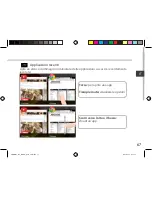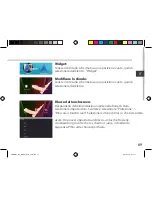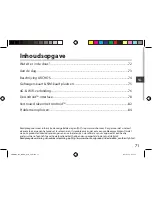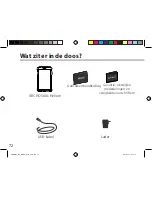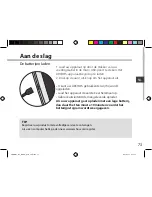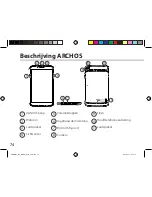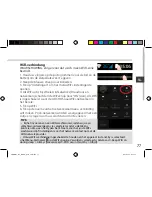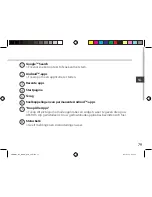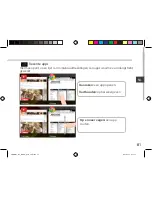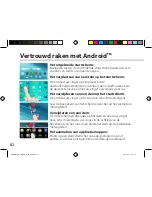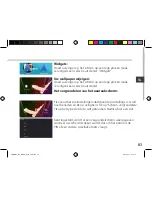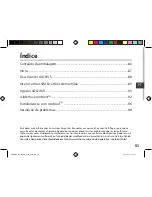Reviews:
No comments
Related manuals for 80b Helium

PocketSurfer2
Brand: Datawind Pages: 28

VIP-36EXT
Brand: Planet Pages: 2

G99
Brand: chinavasion Pages: 44

S5027
Brand: Verykool Pages: 35

2ADYY-H7
Brand: Tecno Mobili Pages: 16

Rogers
Brand: Blackberry Pages: 17

BS 06
Brand: Blaupunkt Pages: 30

Blade V2020 Smart
Brand: Zte Pages: 4

R259
Brand: Zte Pages: 34

85 System S0
Brand: TIPTEL Pages: 116

ACE
Brand: Samsung Pages: 2

Access
Brand: Samsung Pages: 2

Ace 3 LTE
Brand: Samsung Pages: 117

A970 - SCH Cell Phone
Brand: Samsung Pages: 198

ACE
Brand: Samsung Pages: 227

a870 series
Brand: Samsung Pages: 196

A990 - SCH Cell Phone
Brand: Samsung Pages: 232

A886
Brand: Samsung Pages: 208